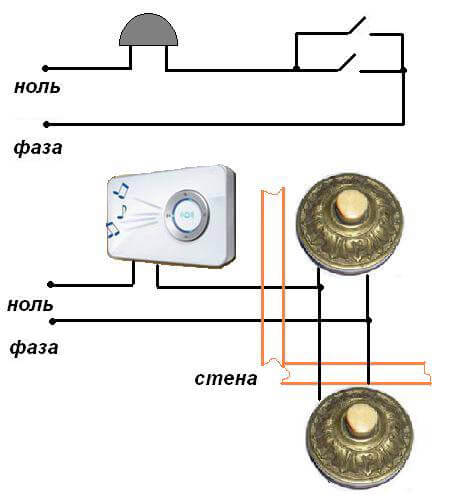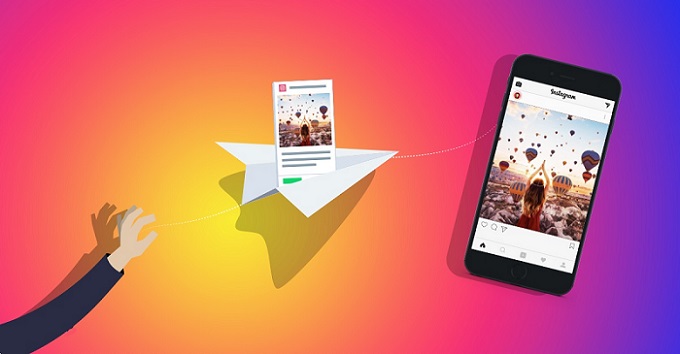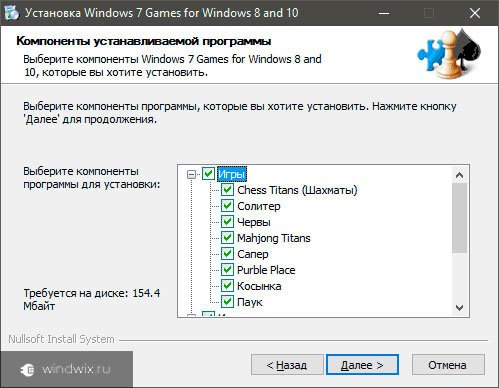Как удалить сообщение в «ватсапе» у собеседника, и что для этого нужно
Содержание:
- Нестандартное решение
- Как обойти временное ограничение
- Другие условия и особенности этой опции в Ватсапе
- Убрать текст у обоих участников чата
- Как удалить сообщение из Whatsapp в группе у всех, если ты админ?
- Способы убрать голосовые файлы
- Как восстановить удаленные сообщения в Ватсапе из резервных копий
- Можно ли восстановить удаленное сообщение в группе
- Когда можно и когда нельзя восстановить переписку
- Как очистить чат в вотсапе?
- Как восстановить переписку «из облака»
- Очистка Ватсап на Android
- Удаление у отправителя
- Есть ли способы отмены функции?
- Удаление сообщения в ВатсАп
- Как в WhatsApp удалить сообщение у собеседника — 2 инструкции
- Как удалить переписку WhatsApp навсегда
Нестандартное решение
В “Вотсапе” существует метод снять ограничение по времени, чтобы стереть ненужные сообщения. Этот хитрый способ удаления дает возможность вернуться в прошлое и очистить историю диалога.
Android
Спустя 68 минут после отправки голосовые сообщения можно удалить из чата, если следовать такому алгоритму:
- Перейти на смартфоне во вкладку “Настройки”, имеющую знак шестеренки.
- Отключить у себя интернет или выставить режим полета.
- Выбрать настройку “Дата и время сети” и деактивировать автоматическое обновление данных.
- Вручную выставить дату и время перед первым сообщением из всех, которые необходимо убрать. Время следует выставить ранее нужного минимум на час.
- Отправить в корзину текст, видео и файлы из приложения.
- Вернуть исходные настройки даты и времени и деактивировать режим полета.
Таким способом можно удалить текст, устаревшую ссылку или изображение.
На смартфоне отключаем функцию автоматического определения времени.
iOS
Отосланное сообщение на Айфоне пропадет из истории чата навсегда, если выполнить следующие действия:
- Активировать режим полета или отключить интернет.
- Перейти во вкладку “Основные” учетной записи Apple.
- Выбрать настройки даты и времени.
- Выключить опцию “Автоматически” напротив пункта “Дата и время”.
- Нажать на текущие дату и время.
- Прокрутить барабаны с датой, часами и минутами и исправить время ранее даты отправки.
- Стереть все ненужные сообщения, фотографии или медиафайлы.
- Вернуть настройки сети, даты и времени.
Меняем время на устройстве по управлением iOS.
Если в диалоге или чате собеседник произведет подобные манипуляции, доставленный пользователю текст, аудио- или видеофайл будет удален, а на его месте появится соответствующее уведомление.
Как обойти временное ограничение
Но что делать, если вы не успели стереть сообщение за отведенное время? В таком случае можно воспользоваться хитростью. Она заключается в изменении времени на смартфоне, чтобы обмануть приложение. Для использования метода следуйте советам из инструкции:
- Выйдите из мессенджера и отключите интернет.
- Откройте системные настройки и выключите автоматическое определение даты и времени.
- Переведите дату на сутки назад. При этом ни в коем случае не меняйте время!
- Сохраните изменения и снова откройте WhatsApp с подключением к сети.
- Если вы все сделали правильно, то приложение позволит стереть сообщения точно так же, как в предыдущем примере.
Если судить по отзывам пользователей, то данная функция работает не у всех. Разработчики WhatsApp в любой момент могут убрать подобный обходной путь, поскольку он является «дырой» в системе безопасности мессенджера.
Другие условия и особенности этой опции в Ватсапе
О необходимости установки последней версии программы для успешного срабатывания опции мы уже сказали. Но есть еще одно условие: сообщение должно быть отправлено не позже, чем 60 минут назад. Можно ли удалить сообщение в Whatsapp пока его не прочитали, но при условии, что прошло уже больше часа? Нет, в этом случае стереть текст вы сможете только у себя. В таблице приведены варианты для Андроида и Айфона:
| На Андроиде | На Айфоне |
| Открыть чат в Ватсапе → выделить сообщение → кнопка “Корзина” → “Удалить у меня”. Или:
Открыть чат в Ватсапе → выделить сообщение → коротким нажатием отметить еще несколько → кнопка “Корзина” → “Удалить у меня”. |
Открыть чат в Ватсапе → выделить сообщение → кнопка “Корзина”. Или:
Открыть чат в Ватсапе → выделить сообщение → выделить коротким нажатием еще несколько → кнопка “Корзина”. |
Также надо иметь в виду, что:
- Если удалить сообщения в Вотсапе у собеседника до того, как его прочитали, следов от них не останется.
- Если весь чат был прочитан, то у оппонента написанный вами текст заменится на «Данное сообщение удалено». То же касается и переписки в группа
- Если опция по какой-то причине не сработала, то уведомления об этом не будет. То есть с вашей стороны все пройдет в штатном режиме, а у собеседника ничего не изменится.
Если вам не хочется получать сообщения от конкретного пользователя, то вы можете удалить ненужные контакты из Вацапа.
Лайфхак для работы с групповыми чатами
На то, чтобы отыскать то, что вы писали в общем чате, иногда требуется уйма времени. Чтобы не заниматься бесконечной перемоткой ленты диалогов, найдите свои сообщения поиском. Для этого:
- Нажмите на кнопку “Меню” (панель над общим чатом).
- Выберите строку “Поиск”.
- В строку поиска впишите слово или фразу, которые есть в искомом тексте.
- Нажмите иконку “Лупа” (находится на клавиатуре).
Лента будет автоматически перемотана, а все совпадения выделятся цветом. Если удалить сообщение в Whatsapp таким способом, удалится ли оно у собеседника (ов)? Если прошло менее чата, то да.
Убрать текст у обоих участников чата
Чтобы удалить отправленное сообщение в WhatsApp у обоих участников переписки, нужно последовать следующему порядку:
- Открыть Вацап.
- Войти в нужный чат.
- Нажать и удерживать палец на удаляемом объекте до его выделения.
- На верхней панели кликнуть по значку корзины.
- В появившемся окне выбрать команду «Удалить у всех».
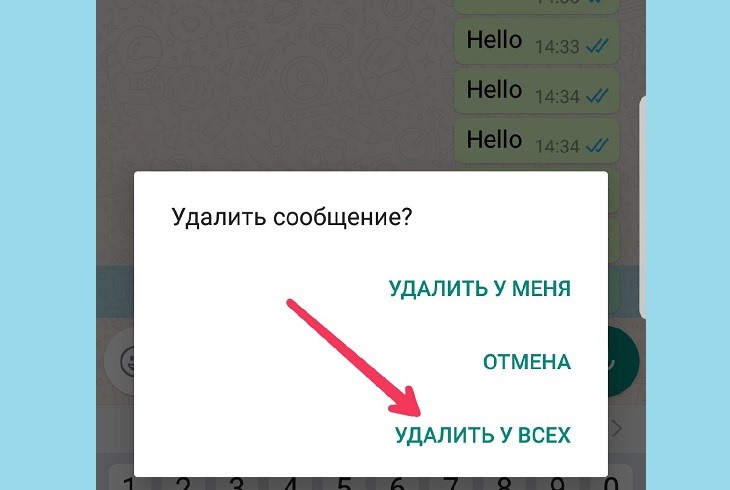
В результате выбранный элемент навсегда удалится у обоих участников переписки. Вместо удаленного объекта в вашем чате останется надпись «Вы удалили данное сообщение». У вашего собеседника присланный текст заменится фразой «Данное сообщение удалено».
Эта функция работает вне зависимости от того, прочитал ли получатель сообщение или нет. Можно ли стереть текст только у получателя? Ответ однозначен – это невозможно. Текст удалился у обоих участников диалога.
СПРАВКА! Через сколько времени можно стереть сообщение у обоих собеседников? Эта функция доступна в течение 68 минут с момента отправки текста. По прошествии 68 минут удаление возможно только у отправителя.
Как удалить сообщение из Whatsapp в группе у всех, если ты админ?
Часто возникают ситуации, когда в общем чате отправлена неуместная картинка, реплика, а желание стереть их приходит практически сразу. Кроме того, администратор группы может посчитать то или иное отправление неуместным, оскорбляющим участников. Причин для исключения из чата может быть множество.
Важно: в Ватсап есть особенность – тайминг. Удалить текст или файл из общего чата можно только в течение ограниченного времени
На принятие решения у админа или участника чата есть 68 минут.
Механизм стирания для администратора ничем не отличается от подобного, которым может воспользоваться любой участник. Алгоритм:
- выделить длительным нажатием одно послание или любое их количество;
- в появившемся контекстном меню выбрать необходимый пункт.
Способы убрать голосовые файлы
Сегодня очень популярен обмен не текстовыми, но и голосовыми записями. Для работы с ним используются те же правила.
https://youtube.com/watch?v=JTzJy8-cXJQ
Чтобы голосовые отправления не пропали бесследно из чата в настройках программы можно включить функцию резервного копирования в облако или отдельный каталог. В таком случае даже при удалении файлы всегда можно будет прослушать снова без особых процедур восстановления.
Современные мессенджеры становятся удобными для работы пользователя. Неумелые действия неопытных собеседников всегда можно исправить. Если произошла ошибка, брошены неверные слова, можно все исправить. А если собеседник не успел прочитать послание, то он о нем и не узнает.
Как восстановить удаленные сообщения в Ватсапе из резервных копий
Активация этой опции существенно упрощает процесс возврата стертых файлов. Резервная копия (РК) обычно сохраняется в памяти смартфона или на microSD-карте. Есть два способа “реанимации” информации из такого хранилища. Разберём две типичных ситуации, которые могут произойти.
Сообщение в WhatsApp исчезло недавно
Когда утрата ценного смс произошла недавно, можно попробовать способ с переустановкой приложения. Термин “недавно” зависит от настроек, которые пользователь выставил для создания резервных копий чатов.
Если было выбрано “Сохранять сообщения каждую неделю” – то “недавно” это не более 7 дней. Если был указан период в 14 дней, у пользователя есть 2 недели для возврата данных, 30 дней – месяц и т.д.
По истечении указанного срока приложение в автоматическом режиме создаст новую РК, а старая будет стерта. Итак, чтобы воспользоваться этим способом, следует:
1. Удалить приложение Ватсап с телефона. Для этого нужно нажать на его пиктограмму на экране, и удерживая значок, перетащить в корзину. Или воспользоваться деинсталляцией через диспетчер приложений в меню девайса (потребуется найти мессенджер в списке и выбрать “Удалить”).
2. Теперь потребуется снова установить приложение. Для этого надо зайти в магазин (Play-Market для Андроида, App-Store для Айфон и пр.) и скачать мессенджер.
3. После установки и запуска программы следует ввести свой прежний номер телефона.
4. Приложение выведет на экран уведомление, о том, что найдена резервная копия чатов и предложит возвратить все данные из нее.
5. Далее, следует нажать на “Восстановить”.
6. После завершения процесса вся переписка, включая фото, номера контактов будут возвращены на смартфоне.
Но если искомого сообщения не оказалось, значит, оно было стерто именно перед созданием новой копии чатов. Тогда стоит попробовать второй способ.
Сообщение в Ватсап было удалено давно
Для его “воскрешения” потребуется выполнить ряд действий:
1. Необходимо получить доступ к памяти устройства. Можно воспользоваться приложением “Проводник”. Оно установлено по умолчанию на большинстве современных смартфонов, но если его нет, то владелец сможет скачать программу самостоятельно.
2. Запустив “Проводник” необходимо зайти в папку программы Whatsapp, а именно, в “Databases”. В ней хранятся все когда-либо созданные РК переписок, а в конце наименования копии указана дата ее создания.
3. Потребуется найти желаемую дату.
Теперь надо выбрать найденную папку, зажать ее пальцем до тех пор, пока на экране не появится всплывающее меню.
В нем выбрать пункт “Переименовать”, сменить название, удалив дату и оставив “msgstore.db.crypt12”, не забыв сохранить изменения.
Именно из этого файла будет происходить возвращение сообщений и он заменит предыдущую копию.
В этом случае первую копию “msgstore.db.crypt12” нужно переименовать в удобное для вас название и сохранить.
4. После этого выполнить шаги 1-5 первого способа. По окончанию все утраченные переписки должны вернуться на место.
Можно ли восстановить удаленное сообщение в группе
Администраторы сообществ вправе восстановить удаленные текстовые и графические сообщения в разном количестве. Для этого программное обеспечение предлагает несколько вариантов решения проблем:
- использование резервной копии мобильного приложения. Программа создает копию ежедневно (сохраняется обмен текстовых и графических сообщений, входящий и исходящих, включая пропущенные звонки). При восстановлении пользователь указывает временные отрезки;
- восстановление текстовых и графических сообщений, которые не были отправлены по причине возникновения технических сбоев. В такой ситуации, после стертого меседжа отображается графическое изображение, после нажатия на которое осуществляется восстановление данных.
В случае возникновения незапланированной процедуры обновления окна с обменом текстовых и графических сообщений, решением станет использование первого варианта восстановления. Чтобы воспользоваться, пользователь должен активировать опцию формирования резервной копии архива через настройки программного обеспечения
Обратите внимание, это делается до момента, когда возникнет потребность возврата в общение через форму чата. С помощью опции осуществляется мгновенное восстановление данных в мобильном приложении
Для \этого используется внутренняя память смартфона или планшета.
Популярное программное обеспечение позволяет пользователям удалять и восстанавливать данные. Опция актуальная для всех пользователей, которые не нарушают правила мобильного приложения. Чтобы избежать ошибок, требуется придерживаться четкой последовательности действий.
Когда можно и когда нельзя восстановить переписку
Дело в том, что восстановить переписку можно, только если она была сохранена в качестве резервной копии. Во всех же остальных случаях ни удаленное сообщение, ни тем более всю историю, если она не была предварительно сохранена, невозможно. Дело в том, что все сообщения, равно как и настройки, хранятся на центральном сервере.
С одной стороны, это удобно: ведь пользователю не придется синхронизировать вручную истории переписок со всех устройств. С другой же – чтобы, например, восстановить удаленное сообщение, придется взаимодействовать с самим сервером. Понятное дело, что таких прав обычному пользователю никто не даст. Вот потому и ответа на вопрос, как восстановить удаленные сообщения в WhatsApp, однозначного нет…
Как создать резервную копию сообщений
Зарезервировать историю можно как вручную, так и в автоматическим режиме. При этом также возможны варианты для сохранения:
- в локальном хранилище, то есть на самом устройстве;
- на Google Диск.
Изначально WhatsApp настроен таким образом, что резервное копирование происходит в локальное хранилище раз в сутки. Однако можно настроить эту периодичность и по-своему, а также осуществить резервирование вручную. Для этого нужно:
- перейти в Меню мессенджера;
- выбрать пункт: Настройки – Чаты и звонки – Резервная копия чата;
- будет предложено сохранить архив на само устройство или на Google Диск.
Чтобы иметь возможность сохранять архив переписки в облаке Google, нужно сначала связать имеющийся аккаунт на Гугле или завести новый. При этом нужно иметь в виду, что каждый новый архив перезаписывается поверх старого. Так что истории архивов не ведется.
Как восстановить переписку в Ватсапе из резервных копий
Создав резервную копию, можно и подумать над тем, как восстановить сообщения в WhatsApp из этой копии. Для этого потребуется сначала выйти из своего аккаунта и зайти вновь. Перед тем, как подтвердить телефонный номер, WhatsApp спросит, нужно ли восстановить переписку из резервной копии. Нужно ответить утвердительно, если это требуется. Уже было отмечено, что Google не ведет истории архива переписки. Однако можно это сделать и своими руками. Для этого достаточно копировать архивы чата, например, на SD-карту.
Сам архив находится на телефоне по адресу: /sdcard/WhatsApp/Databases. Нужно найти файл, который имеет название вида: msgstore-YYYY-MM-DD.1.db.crypt8, где:
- YYYY – год создания архива;
- ММ – месяц;
- DD – день.
И далее переименовать его по своему усмотрению. Перед тем, как восстановить Ватсап переписку с любой копии чата, придется переименовать файл архива на: msgstore.db.crypt8, переустановить WhatsApp и согласиться на восстановление истории переписки.
Возможные проблемы с Google Диск
Казалось бы, все довольно просто. Однако в некоторых случаях возможны проблемы с восстановлением с сервиса Гугл. Это может быть вызвано причинами:
- проблемы с соединением с Интернетом. Устройство просто не может соединиться с сервисом Google;
- файл с историей переписки был удален самим пользователем, например, по ошибке;
- на устройстве не установлен Google Play;
- на устройстве ОС Android ниже версии 2.3.4;
- не совершен вход в аккаунт Google Диск;
- на Google Диск недостаточно свободного места.
Зная, как восстановить переписку в Ватсапе, можно больше не беспокоиться за сохранность своих сообщений даже в случае утери телефона.
Как очистить чат в вотсапе?
Очистка чата позволяет освободить память устройства, потому что уничтожает все послания внутри бесед, но при этом на вкладке «Чаты» сохраняет все беседы, контакты, групповые диалоги.
Это удобно, когда Вы хотите продолжать общение, но есть необходимость очистить не очень важную историю в целях разгрузки мессенджера и увеличения быстродействия приложения.
Андроид
Пошаговая инструкция по использованию функции «Очистить чат» для персональной или групповой беседы в индивидуальном порядке:
- Запустите мессенджер.
- Перейдите на страницу «Чаты».
- Откройте беседу, предназначенную для очистки.
- Вызовите меню кликом по иконке с тремя точками в верхней части окна.
- Выберите пункт «Еще».
- Тайпните по опции «Очистить чат» для запуска.
Если предстоит массовая очистка, то пригодится функция, позволяющая сразу очистить все чаты, сохраняя их расположение на странице.
Алгоритм действий для очистки всех чатов:
- Откройте ватсап.
- Перейдите во вкладку «Чаты».
- Вызовите меню.
- Активируйте пункт «Настройки».
- Перейдите к настройке «Чаты».
- Откройте историю бесед.
- Тайпните по кнопке «Очистить все чаты» для удаления абсолютно всех сообщений даже в групповых беседах.
Как восстановить переписку «из облака»
Мессенджер WhatsApp по умолчанию резервирует всю переписку в
облачном сервисе. Чтобы прочесть удаленные сообщения, необходимо сначала
удалить мессенджер с устройства, а затем снова установить приложение и зайти в свой
аккаунт. После этого все удаленные чаты восстановятся из резервной копии Google
Drive.
Чтобы
удалить WhatsApp на смартфоне с операционной системой Android, нужно зажать пальцем иконку приложения, а
после этого перетащить в корзину. Второй способ — зайти в «Настройки», отыскать
раздел «Приложения», выделить нужную программу, после чего выбрать пункт «Удалить».
Фото: Sibnet.ru
Теперь нужно установить WhatsApp заново. Для этого
потребуется найти приложение в Play Market. После
установки мессенджер откроется и потребует ввести номер мобильного телефона, на
который придет SMS с проверочным кодом.
В процессе восстановления WhatsApp также попросит разрешение
на использование внутренней памяти и облака — нужно дважды нажать «Разрешить».
Если резервные данные в облаке есть, программа покажет соответствующее
уведомление, останется кликнуть на «Восстановить». Через пару минут
переустановка с восстановленными чатами завершится.
Чтобы вернуть потерянную информацию на устройстве с
операционной системой iOS, алгоритм действий практически идентичен — сначала
нужно нажать на вкладку «Чаты» и проверить архив, а затем зайти в облачное
хранилище iCloud и проверить, если ли у WhatsApp доступ к хранилищу.
Фото: Sibnet.ru
Если облачное резервирование проводилось, нужно зайти в
приложение «Меню» — «Чаты» — «Копирование» и убедиться, что сохраненный файл с
нужными данными присутствует в хранилище. Затем деинсталлировать программу и
заново установить с применением настройки «Восстановить из копии».
Очистка Ватсап на Android
Периодически переписку в WhatsApp нужно очищать, чтобы убрать лишний мусор и освобождать место на телефоне. Встает вопрос, как очистить Вацап на андроиде. Некоторые моменты могу меняться в зависимости от модели телефона, однако основной смысл остается прежним.
Удаление ненужных файлов
Как очистить Ватсап на андроиде от ненужных файлов:
- Открыть приложение на смартфоне.
- Зайти в меню настроек и подраздел «Чаты».
- Через историю чатов провести очистку.
Обратите внимание! В таком случае уберется лишняя и старая информация. При этом сама беседа с конкретным абонентом останется на месте, и переписку можно будет продолжать
Очистка кэша приложения WhatsApp
Подчищать кэш также нужно, поскольку это весьма сильно засоряет место на телефоне. Рекомендуется проводить подобные операции хотя бы раз в несколько месяцев. Сама процедура очистки выглядит следующим образом:
- Открыть настройки телефона.
- Развернуть раздел «Диспетчер приложений».
- В представленном списке разных программ, которые установлены на мобильном устройстве, необходимо выбрать WhatsApp.
- Нажать на иконку и в списке возможных действий найти функцию «Очистить кэш».
- Далее выбрать пункт «Очистить данные».
- Подождать пока операция будет полностью завершена.
Важно! Воспользоваться данной очисткой можно не только, когда не хватает места, но и в том случае, если программа стала часто сообщать о наличии ошибок. При желании можно подключить сторонние утилиты, чтобы убрать лишний кэш
Очистка кэша
Очистка хранилища WhatsApp
В хранилище собираются все картинки и видео, которые пользователи перекидывают друг другу через WhatsApp. Стоит также сказать, что они накапливаются и занимают немало места на мобильном устройстве. Избавиться от лишнего можно, следуя следующей инструкции:
- Зайти в настройки программы.
- Выбрать пункт «Данные и хранилища».
- Открыть раздел «Хранилища». Отображается он только в том случае, если на смартфоне имеются сохраненные документы, фото и видео.
- Через данную вкладку необходимо найти нужный чат.
- Тапнуть на пункт «Управлять сообщениями».
- Возле нужной опции поставить отметку и нажать на «Удалить».
- Подтвердить действия.
Обратите внимание! Можно пойти и другим путем. При стандартной настройке файлы сохраняются по маршруту /sdcard/WhatsApp/Databases
Достаточно просто пройти по нему и убрать все лишнее, что накопилось за время многочисленных переписок.
Удалять сообщения и ненужные файлы в приложении WhatsApp достаточно просто. Главное в этом деле — точно поставить задачу и определить дальнейшие действия. Представленные инструкции помогут пользователю легко и без проблем удалить лишнее или скрыть данные. Особенности это пригождается, когда необходимо освободить место на телефоне.
Удаление у отправителя
Удалить сообщение в Ватсапе на своем устройстве несложно. Достаточно проделать 5 простых действий.
- Откройте мессенджер.
- Войдите в нужный чат.
- Нажмите и удерживайте палец на СМС, которое нужно стереть.
- После выделения текстового поля вверху экрана появятся активные кнопки. Нужно нажать кнопку с изображением корзины.
- В появившемся окне выберите «Удалить у меня».
После проделанных шагов выбранный текст исчезнет из истории чата. Нужно помнить, что в данном случае СМС удаляется только с вашего устройства – у собеседника оно останется.
Используя данную функцию, можно уничтожать отправленные и полученные сообщения, уведомление о пропущенном звонке, а также надписи «Вы удалили данное сообщение» и «Данное сообщение удалено».
Одновременно возможно уничтожить несколько объектов. Это могут быть отправленные и полученные СМС-тексты, фото, видео и другие объекты. Для одновременного устранения нескольких элементов сделайте 4 действия:
- Выделите долгим нажатием первый объект.
- Кликните по тем элементам, которые нужно устранить.
- Нажмите значок корзины.
- Выберите команду «Удалить у меня».
Чтобы полностью очистить чат, нужно на верхней панели нажать на изображение трех точек. Далее перейдите по команде «Еще» и нажмите кнопку «Очистить чат». В появившемся окне кликните по команде «Очистить». Чат у отправителя полностью очистится. У получателя все останется без изменений. Чтобы убрать с памяти устройства медиафайлы, отправленные вам, оставьте галочку на команде «Удалить медиафайлы с вашего телефона».
Есть ли способы отмены функции?
Удаление сообщения в ВатсАп
Старые версии мессенджера вообще не предоставляли возможности удаления своего послания у собеседника. Но обновление приложения в начале 2018 года внесло некоторые коррективы в механизм работы с сообщениями.
Пользователю представилась возможность стирать собственные послания из чатов других людей в течение определенного промежутка времени. Пользователи сети интернет часто спрашивают, через сколько минут исчезает возможность стирания послания? По заверениям разработчика, этот промежуток примерно равен часу или 60 минутам.
Приведенные ниже инструкции объяснят, как удалить сообщение в ВатсАпе:
- Запустить мессенджер WhatsApp на мобильном устройстве.
- Открыть чат, в котором нужно удалить сообщение.
- Коснуться отправленного сообщения и удерживать палец до появления строки пиктограмм в верхней части экрана. При этом сама запись выделится светло-синим цветом.
- В строчке пиктограмм нажать значок с изображением урны.
- Появится диалог удаления послания, содержащий три пункта: «Удалить у меня», «Отмена», «Удалить у всех». Выбор первого варианта позволит удалить послание в собственном чате. Второй вариант отменит процедуру удаления. При активации третьего варианта сообщение будет удалено и в собственном чате, и у собеседника. При этом собеседник увидит уведомление об удалении.
Важно. Если прошло больше часа, то в диалоге удаления будет отсутствовать пункт «Удалить у всех» и другой человек в любом случае прочтет послание
Кстати, в WhatsApp совершенно одинаково стираются все виды посланий, будь то видеофайл, изображение или голосовое сообщение.
Процесс удаления сообщения на Айфоне абсолютно аналогичен таковому на девайсе с системой Андроид.
Удаление и очистка чата в ВатсАп
Функционал приложения мессенджера дает широкие возможности по удалению чатов. Ниже подробно описано, как удалить чат в WhatsApp.
Удаление чата
Для того, чтобы уничтожить индивидуальный чат, нужно сделать следующее:
- Запустить ВатсАп на мобильном устройстве.
- Нажать на название нужного чата и удерживать палец на экране до появления строки значков в верхней части дисплея.
- Нажать на пиктограмму с изображением урны.
- В появившемся окне указать, надо ли удалять медиафайлы чата из памяти телефона, и подтвердить уничтожение чата.
Внимание. После этих действий чат перестанет отображаться в списке, однако сообщения из него не будут стерты у обоих пользователей, они стираются только по одному внутри чата-переписки
Чтобы удалить групповой чат, сначала нужно выйти из соответствующей группы. Порядок действий:
- Запустить приложение WhatsApp.
- Нажать и удерживать название группового чата до появления строки графического меню в верхней части экрана.
- Нажать на три точки в правой части дисплея для входа в главное меню.
- Нажать «Выйти из группы».
- Откроется окно, в нем тапнуть по надписи «Выйти».
- Повторить пункт 2.
- Нажать на значок урны.
- Выбрать нужное действие с медиафайлами группы и тапнуть «Удалить». После этого пользователь перестанет получать сообщения, появляющиеся в группе.
Очистка чата
Если требуется просто очистить чат от содержимого, не удаляя его, то нужно сделать следующее:
- Открыть на смартфоне ВацАп.
- Тапнуть по названию чата, нуждающегося в очистке.
- Вызвать меню чата, нажав на три точки в верхней части окна приложения.
- Выбрать пункт меню «Еще».
- Далее нажать на надпись «Очистить чат».
- В открывшемся окне подтвердить намерение, нажав кнопку «Очистить».
Внимание. Очистка чата не удаляет сообщения пользователя у получателя на той стороне
Удаление и очистка всех чатов
В случае, когда необходимо одним махом удалить все чаты или везде почистить переписку, нужно сделать следующее:
- Запустить мессенджер ВацАп на смартфоне или планшете.
- Открыть главное меню, нажав пиктограмму из трех точек в верхней части дисплея.
- Далее нажать «Настройки» и выбрать «Чаты».
- Тапнуть пункт «История чатов».
- Выбрать «Очистить все чаты» или «Удалить все чаты», в зависимости от пожеланий пользователя. Если выбран первый пункт, то откроется окно для подтверждения очистки. Для продолжения надо выбрать «Удалить все сообщения». Во втором случае подтвердить стирание все чатов на смартфоне можно нажатием кнопки «Удалить».
Внимание. Если пользователь не вышел из некоторых групповых чатов, то их удаления не произойдет.
Заключение
Мессенджер ВатсАп постоянно развивается и предоставляет своим почитателям все больше новых возможностей. Теперь каждый абонент WhatsApp может в течение определенного времени удалить свое сообщение, не только у себя, но и у собеседника. Больше не возникает вопросов, почему не удаляются сообщения в ВацАп.
Как в WhatsApp удалить сообщение у собеседника — 2 инструкции
Многие пользователи очень активно общаются в мессенджере. А поэтому могут отослать письмо не тому адресату или написать что-то не то. В таком случае будет актуален вопрос, если удалить сообщение в Ватсапе, удалится ли оно у собеседника. И можно ли в принципе подчистить переписку у получателей?
К счастью, такая функция появилась в последних обновлениях мессенджера. Пользователь может удалить сообщение в Вотсапе, чтобы оно удалилось у собеседника. Это работает и в личных, и в групповых чатах. Опция особенно удобна для тех, кто много общается, они же чаще ошибаются. Теперь есть простое решение, как быть, если нужно удалить отправленное по ошибке сообщение в WhatsApp.
Смотрите так же как восстановить Вацап, если нужно.
Но чтобы всё прошло успешно, есть важное условие — удаление необходимо сделать в течение примерно 1 часа после отправки послания. Если вы промедлили дольше, операцию выполнить будет невозможно
Рассмотрим подробно, как удалить сообщение у собеседника в Ватсапе на Андроиде. Понадобится сделать всего 4 шага:
- Зайдите в в WhatsApp и откройте чат, где требуется убрать лишнее из переписки.
- Нажмите на сообщение и удерживайте. Если ненужных посланий несколько нажимайте на все, чтобы стереть их разом.
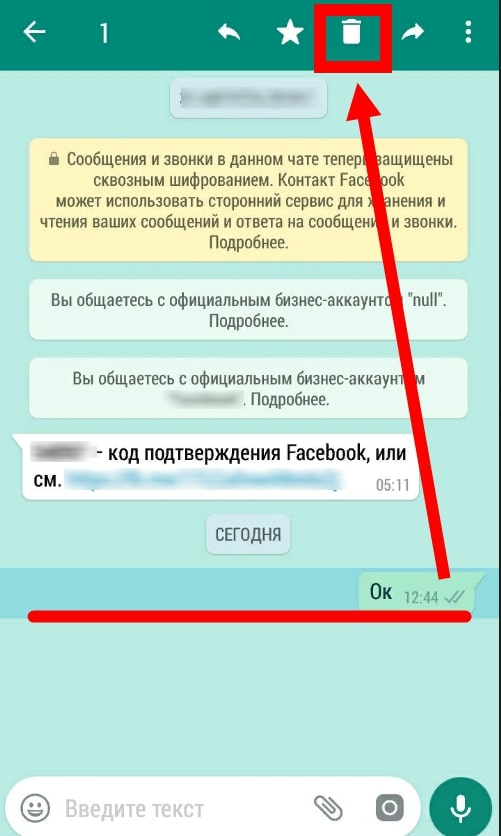
- В верхней части экрана появится значок удаления «корзина».
- Коснитесь её и в открывшемся окне выберите команду «Удалить у всех».
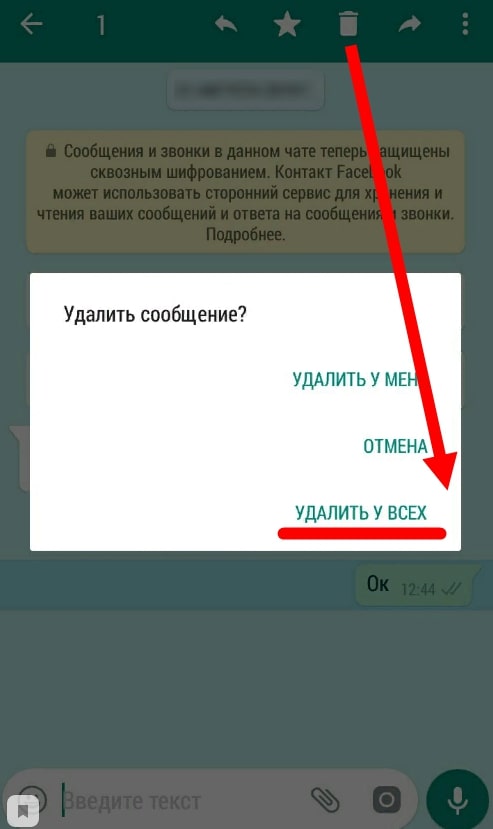
Кстати, таким способом вы можете стирать только послания, которые отправили вы. Убирать чужие тексты у всех, например, в групповом чате не получится. Это действие доступно только автору. В другой статье расскажем все способы как добавить контакт в программу.
Теперь инструкция, как в Ватсапе удалить сообщение у получателя на Айфоне.
- Откройте WhatsApp, перейдите в чат, где хотите уничтожить своё послание.
- Коснитесь ненужного сообщения и задержите палец, чтобы вызвать значок опции — корзину. Если нужно, таким же способом выделите ряд посланий для ликвидации.
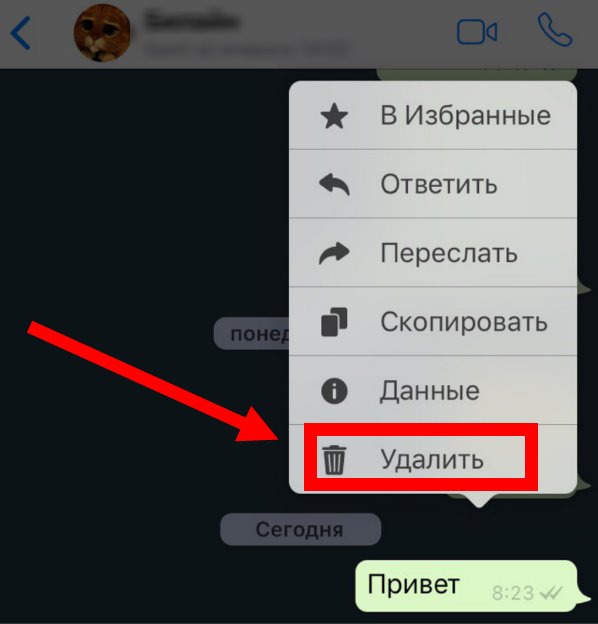
- Возможно, потребуется нажать на слово «Ещё» и три горизонтальные точки, для вызова меню.
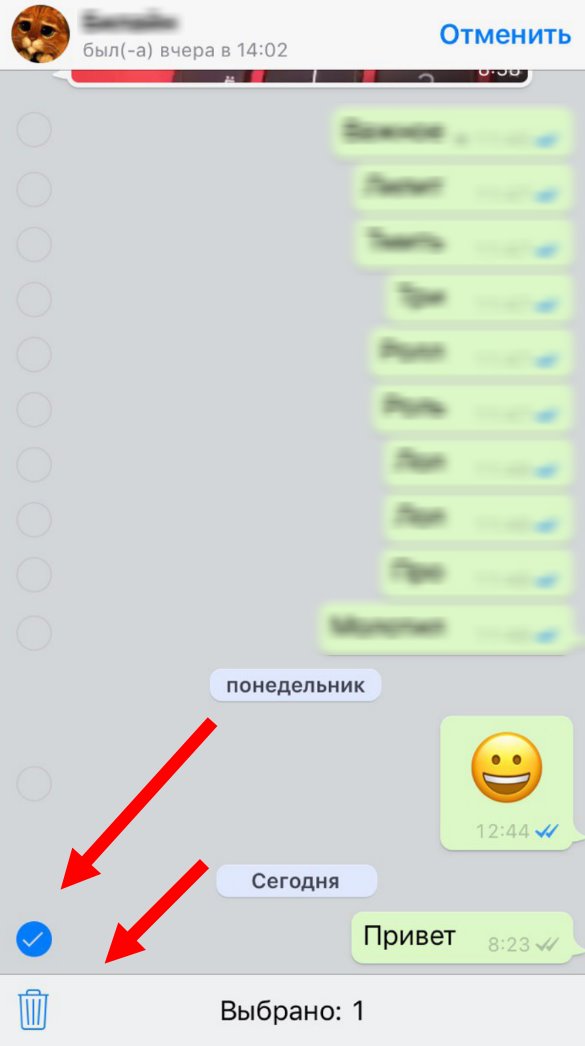
- Затем нажмите на корзину и отметьте опцию «Удалить у всех».
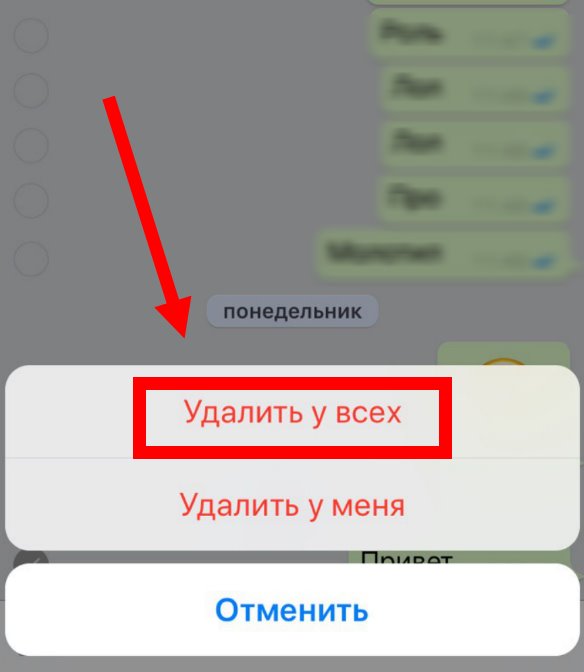
Всё предельно просто, хотя и есть некоторые нюансы. Но о них расскажем дальше. А пока выясним, что будет, если у вас получилось, удалить сообщение из WhatsApp у собеседника. Узнают ли ваши адресаты, что вы подчистили переписку? Да, скрыть ваши действия невозможно. Вместо успешно стёртого послания участники чата увидят, что вы им что-то отправляли, но передумали. Появится стандартный текст «Данное сообщение удалено». Если вы заметили его в диалоге, знайте, ваш собеседник исправлял переписку.
Есть ли возможность установить на компьютер без телефона вы узнаете в другом обзоре.
Особенности удаления посланий в WhatsApp
А сейчас о некоторых особенностях данной функции. Пользователи переживают, можно ли удалить сообщение в WhatsApp, пока его не прочитали. Можно, если вы спохватились быстро, и ещё не прошёл час после отправки. Но как же узнать, прочитано ваше послание или нет. Для этого в мессенджере введена маркировка.
Под всеми вашими отправлениями можно увидеть галочки, которые показывают состояние:
- Одна серая галочка значит, что послание успешно отправлено.
- Две серых галочки – выполнена доставка на телефон адресата.
- Галочки стали голубыми – это означает, что текст уже прочитали.
Если чат групповой, количество и цвет маркеров будут меняться, когда мессенж получат, а затем прочтут все участники беседы.
Получается, если в WhatsApp удалить сообщение с одной галочкой, его пока никто не успел прочитать.
И ещё один нюанс, чтобы удаление прошло гарантированно успешно и вы, и ваши адресаты должны применять новую версию приложения. Только там функция работает без осечек.
Кстати, вы тоже будете видеть, если что-то убрали из переписки. На вашем экране появится текст с напоминанием. О том, как скрыть время посещения и остаться незаметным мы расскажем далее.
Как удалить переписку WhatsApp навсегда
Самостоятельно вы не сможете этого сделать. Требуется доступ к приложению на уровне администрирования с зашифрованным ключом входа.
Многие нас спрашивают: «если удалить ватсап сохранится ли переписка?». Да, даже если деинсталлировать программу, история диалогов никуда не денется. Больше того, их копии будут присутствовать у всех участников беседы.
Всё, что есть в распоряжении абонентов, так так это удаление переписки whatsapp по тем диалогам, в которых вы сами участвовали, отсылали или принимали смс. Верхние два рассмотренных нами варианта, частично решают эту задачу.
Если эти пункты вам не подходят, переходим к заключительному.
Чистка распечатки Whatsapp
Есть профессиональный способ удаление переписки без восстановления или наоборот этот же метод может вернуть все стертые сообщения, как своих сообщений, так и по чужому номеру телефона.
Все вы знакомы с термином Распечатка Ватсап, которая позволяет скопировать диалоги любого человека и отправить файл на электронную почту. Все манипуляции совершаются на уровне сервера месседжера, где можно произвести чистку whatsapp по номеру телефона. Географическое местоположение абонента абсолютно не играет никакой роли. Единственный минус — услуга платная.
Чтобы полностью удалить переписку Ватсап наши специалисты подключаются к серверам мессенджера, на которых хранятся базы данных с сообщениями по всем телефонным номерам. Все послания, как правило, закодированы, поэтому риск прочтения чата нашим сотрудником минимален.
Вы можете стереть все ненужные диалоги, как у себя, так и посторонних людей даже годовалой давности. Никаких историй — никакого компромата. Чаты исчезнут навсегда без возможности восстановления. Заказать